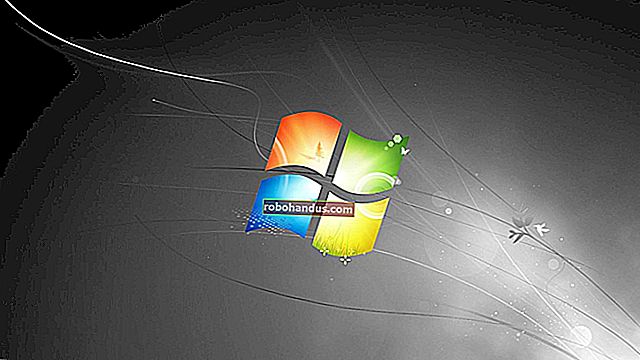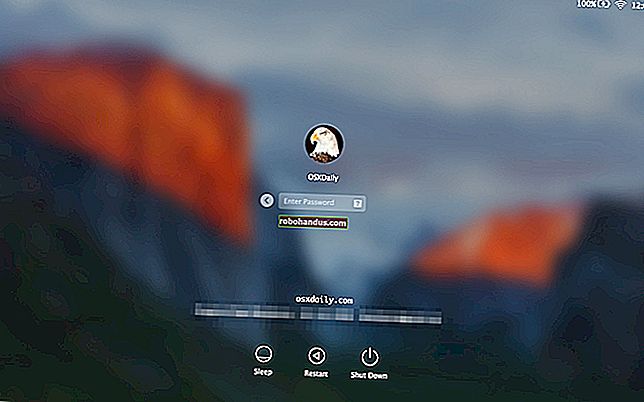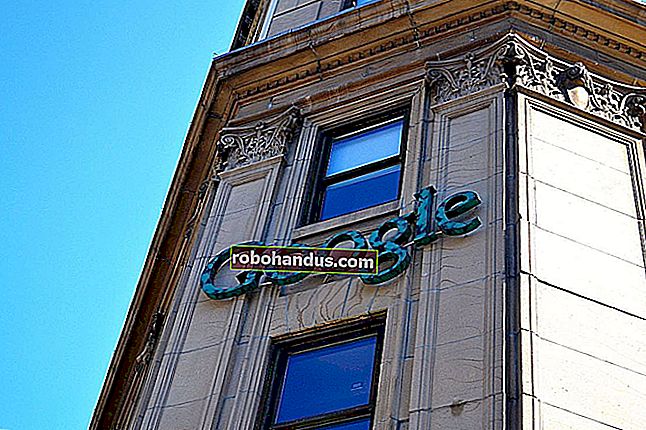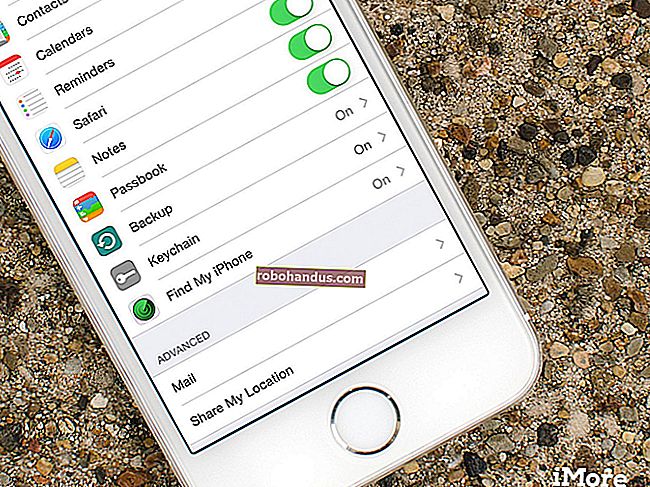Word에서 텍스트를 검색하는 방법

Microsoft Word는 문서 내에서 텍스트를 검색 할 수있는 기능을 제공합니다. 고급 설정을 사용하여 대소 문자 일치 또는 구두점 무시와 같이보다 구체적으로 검색 할 수도 있습니다. 사용 방법은 다음과 같습니다.
Word 문서에서 텍스트 찾기
Word에서 텍스트를 검색하려면 "탐색"창에 액세스해야합니다. "홈"탭의 "편집"그룹에서 "찾기"를 선택하면됩니다.

이 창에 액세스하는 다른 방법은 Windows에서 Ctrl + F 단축키를 사용하거나 Mac에서 Command + F를 사용하는 것입니다.
관련 : Windows 검색을 사용하여 파일 내부의 텍스트를 검색하는 방법
"Navigation"창이 열린 상태에서 찾으려는 텍스트를 입력합니다. 문서 전체에 텍스트가 나타나는 인스턴스 수가 표시됩니다.

검색 상자 아래에있는 위쪽 및 아래쪽 화살표를 선택하거나 탐색 창에서 결과 조각을 직접 클릭하여 검색 결과를 탐색 할 수 있습니다.

고급 검색 기능 설정
기본 검색 기능의주의 사항은 텍스트의 대소 문자와 같은 많은 것을 고려하지 않는다는 것입니다. 책이나 논문과 같이 내용이 많은 문서를 검색하는 경우 문제가됩니다.
"홈"탭의 "편집"그룹으로 이동하여 "찾기"옆의 화살표를 선택하고 드롭 다운 목록에서 "고급 찾기"를 선택하여 이러한 세부 정보를 미세 조정할 수 있습니다.

"찾기 및 바꾸기"창이 나타납니다. "더보기"를 선택하십시오.

"검색 옵션"그룹에서 활성화하려는 옵션 옆에있는 확인란을 선택합니다.

이제 다음에 Word에서 텍스트를 검색 할 때 선택한 고급 옵션으로 검색이 작동합니다.
관련 : Microsoft Word : 문서 서식 필수